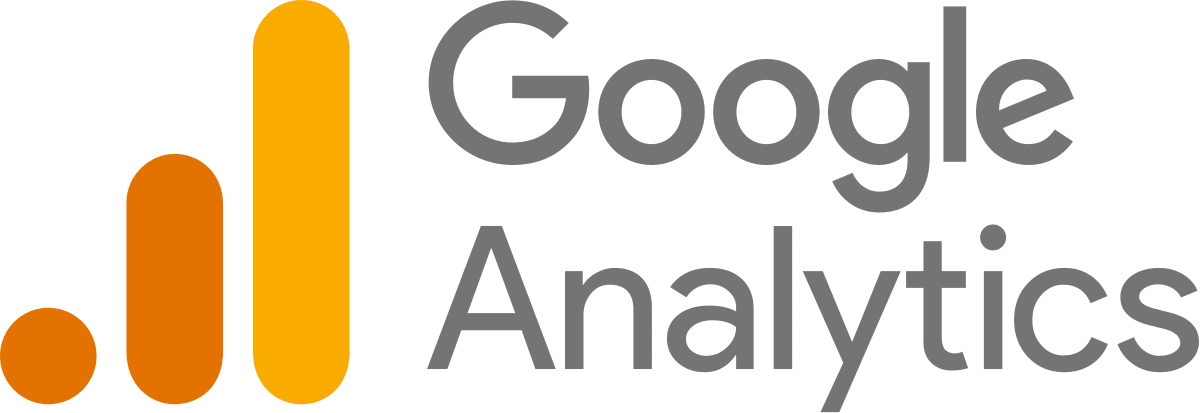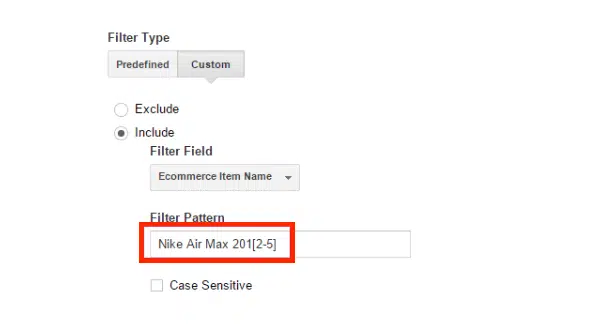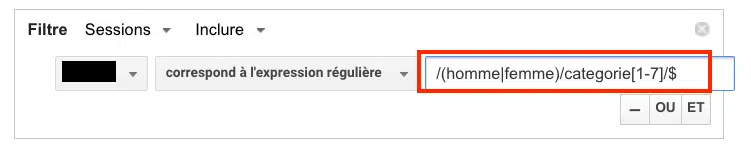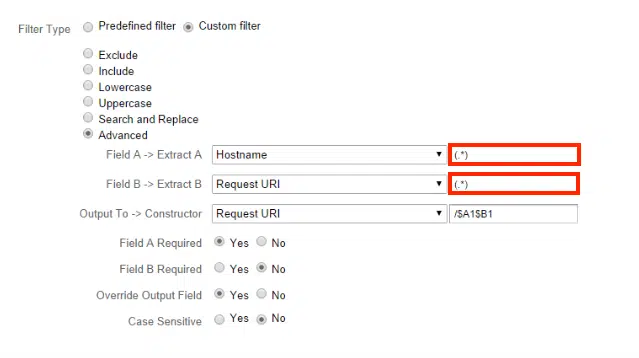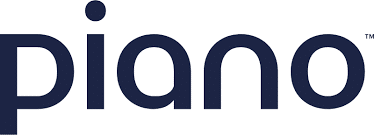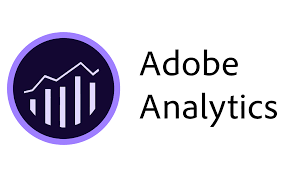Les expressions régulières sont très utilisés sur Google Analytics 4 (GA4) ou Google Analytics 360 (pour les besoins avancés en entreprise) pour filtrer les données. Par exemple, /blog/.* désigne l’ensemble des pages qui commencent par /blog/. Nul besoin d’être ingénieur pour manipuler les expressions régulières, ou regex pour les intimes. Les champs d’utilisation du regex sont très variés, mais dans cet article nous allons nous intéresser spécifiquement à l’utilisation des expressions régulières dans Google Analytics. Après avoir lu cet article, les expressions régulières pour créer des segments avancés n’auront plus de secrets pour vous.
Panorama des principales expressions régulières
Il existe un très grand nombre d’expressions régulières utilisables sur Google Analytics 4 (GA4). Nous avons listé ci-dessous les principales. Elles sont classées par niveau, en fonction de la complexité de leur utilisation.
Regex – Niveau débutant
Entrons tout de suite dans le vif du sujet avec la liste des expressions régulières ou regex de niveau débutant (ou plutôt la liste des caractères spéciaux permettant de créer des regex).
Le pipe « | »
Le caractère « | » (dénommé « pipe ») est très simple à utiliser dans Google Analytics. C’est même le plus simple, le plus basique. Il permet de filtrer vos données et signifie « OU ». Par exemple, si vous rédigez la chaîne rouge|vert|orange, cela signifie que vous souhaitez filtrer les données qui correspondent à « rouge », « vert » ou « orange ». En l’occurrence, cette chaîne permet par exemple de filtrer toutes les variantes rouge, verte et orange de vos produits. Autre exemple, plus concret : vous avez un site de recherche d’avocats. Vous aimeriez savoir quelles expressions vos visiteurs parisiens, marseillais et lyonnais tapent dans Google pour arriver sur votre site. Pour le savoir, il vous suffit d’utiliser l’expression paris|lyon|marseille dans la section « Zone géographique » de vos rapports Google Analytics.
Découvrez nos 6 astuces pour utiliser Google Analytics comme un pro.
Les parenthèses « () »
Les parenthèses ont la même fonction que celle qui est la leur dans les mathématiques et sont souvent associées au pipe. Par exemple, si vous écrivez « pays-(france|belgique|suisse) », cela permet de filtrer les données qui correspondent à « pays-france », « pays-belgique » et « pays-suisse ». Les parenthèses sont très utiles pour filtrer des URL un peu complexes dans les filtres ou lors de la configuration d’événements et de conversions dans Google Analytics 4 (GA4). Autre exemple : /page-(inscription|commande)/remerciement permet de filtrer deux URL de remerciement (ou d’utiliser ces 2 URL comme URL de destination d’objectif) : l’URL « /page-inscription/remerciement » et l’URL « /page-commande/remerciement ».
Dernier exemple : vous souhaitez créer un objectif sur Google Analytics qui corresponde avec toutes vos pages de confirmation. En l’occurrence, vous en avez trois: « /fr/confirmation », « be/confirmation », « es/confirmation » et « it/confirmation ». Pour « matcher » ces quatre URL, vous pouvez utiliser l’expression régulière : « /(fr|be|es|it)/confirmation/ » (sans les guillemets bien entendu).
Le point « . »
Le point permet de remplacer un caractère (lettre, chiffre, symbole). C’est l’équivalent d’un joker. Par exemple, copie.-colle. peut correspondre à copiez-collez, copier-coller ou copié-collé. Autre exemple : yaho. ==> yahoo, yahou, etc.
Regex – Niveau intermédiaire
Pour aller plus loin dans l’utilisation des Regex, voici maintenant des expressions régulières légèrement plus complexes à manier (encore que…).
Le chapeau « ^ »
Le chapeau circonflexe permet de filtrer des données en fonction du début d’une expression. Par exemple, si vous écrivez ^/literie, cela vous permettra d’atteindre les données dont la chaîne commence par /literie, c’est-à-dire par exemple : /literies, /literie/sommiers/, /literie/oreillers/, etc.
Les expressions régulières de Google Analytics ne distinguent pas les majuscules et les minuscules, mais il est désormais recommandé de normaliser les données en amont (via Google Tag Manager ou des scripts de nettoyage) pour éviter toute ambiguïté lors de l’analyse. ^/literie = ^/LITERIE.
Le dollar « $ »
Le symbole « $ » est le symétrique du chapeau circonflexe. Il permet d’indiquer la fin d’une chaîne, là où le chapeau circonflexe permettait d’indiquer le début d’une chaîne. Par exemple, /confirmation/$ indique que vous souhaitez filtrer toutes les URL qui se terminent par /confirmation. Autre exemple : vous souhaitez utiliser une expression régulière pour créer sur Google Analytics une étape de l’entonnoir de conversion qui corresponde à l’URL www.mon-site.fr/inscription/. Pour cela, vous devez utiliser l’expression ^(/inscription/)$. Cette expression permet de faire correspondre l’URL unique de la page d’inscription. Pour la page d’accueil (www.mon-site.fr/), l’expression sera ^(/)$ :
L’astérisque « * »
L’astérisque permet d’indiquer zéro ou plusieurs occurrences du caractère ou de la classe précédente. Par exemple, ab* correspond à a, ou ab, ou abb, ou abbb, ou abbbb, etc.
Le signe plus « + »
La fonction du signe plus est très proche de celle l’astérisque. La seule différence, c’est que le signe « + » doit correspondre à au moins une occurrence. il répète le caractère précédent au moins une fois. Pour rappel, l’étoile »* » peut correspondre à une occurrence, plusieurs occurrences…ou zéro occurrences. Par exemple : yahoo+ peut correspondre à yahooo, à yahoooo, mais pas à yahoo.
Exemple : l’expression (.+)/vêtements/(.+) correspond à homme/vêtements/pantalons/, à femme/vêtements/chemises, à enfant/vêtements/shorts, etc.
Le point d’interrogation « ? »
Le point d’interrogation est proche dans sa fonction de l’astérisque et du signe plus. Le point d’interrogation correspond à zéro ou 1 caractère précédent (contrairement à l’étoile qui correspond à zéro,un ou plusieurs caractères précédents et contrairement au signe plus qui correspond à un ou plusieurs caractères précédents). Exemple : oran?ge correspond soit à orage, soit à orange. Un exemple plus utile : e-?commerce correspond soit à ecommerce, soit à e-commerce. Autre exemple : ^/janv(ier)?/ correspond à la fois à /janv/ et à /janvier/
Autrement dit, le signe « ? » permet de créer des caractères optionnels. Il est notamment très utile pour filtrer des mots-clés.
Regex – Niveau avancé
Voici pour achever ce tour d’horizon quelques symboles utiles pour les utilisateurs avancés.
Le chapeau circonflexe à l’ouverture d’un crochet [^]
Utiliser un accent circonflexe après la première barre du crochet indique que vous excluez les caractères contenus dans les crochets. produit_[^ab], signifie que vous excluez produit_a et produit_b. produit_[^a-c] signifie que vous excluez produit_a, produit_b et produit_c. Enfin produit_[^a-z] permet d’exclure tous les produits qui commencent par une lettre de l’alphabet (et produit_[^0-9] tous les produits qui commencent par un chiffre).
Les accolades {}
Les accolades permettent de répéter un caractère. Par exemple : b{5} = bbbbb. Deux chiffres séparés par une virgule correspondent à un intervalle. Exemple : b{2,5} = bb, bbb, bbbb et bbbbb. La virgule qui n’est pas suivi d’un chiffre permet d’indiquer que le chiffre entre parenthèses correspond à un minimum. Exemple : b{2,} = bb, ou bbb, ou bbbb, ou bbbbb, etc. Si la virgule n’est pas précédé d’un chiffre (exemple b{,5}) indique que le deuxième chiffre correspond au maximum. Si vous souhaitez qu’il n’y ait aucune limite dans la répétition, vous pouvez écrire {0,}. Mais il existe un autre symbole possible, qui est tout simplement l’étoile « * ».
Exemple plus concret d’utilisation des accolades : produit_[0-9]{3} correspond à tous les produits à trois chiffres. Exemple : produit_324.
Les accolades sont très pratiques pour filtrer des valeurs numériques (les prix par exemple, ou des adresses IP).
La combinaison « (.*) »
L’astérisque est très souvent utilisé avec le symbole (.). (.*) est l’équivalent du ‘.’ mais alors que le « . » peut remplacer n’importe quel caractère, le (.*) peut remplacer n’importer quel groupe de caractères.
Exemple : /voitures/index-(.*).php/$ correspond à /chemises/index-audi.php/, /chemises/index-mercedes.php/, etc.
En vous inscrivant vous acceptez notre
politique de protection de données
personnelles.
Les 3 meilleurs Outils de web analytics pour comprendre et optimiser votre trafic
Nos autres articles en liens avec Web analytics